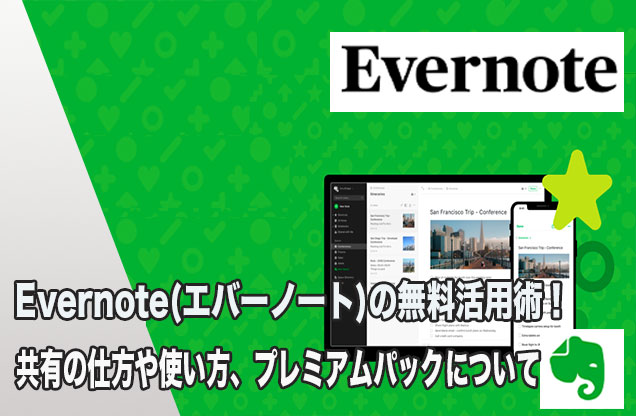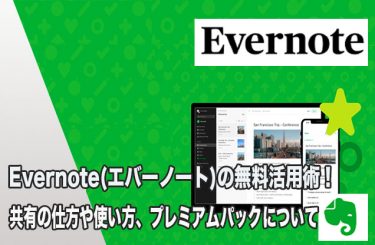仕事でも家事でもやるべきことが増えて多忙になりすぎると、気が付いたらある仕事をやり忘れていた、という経験が誰にでもあるかと思います。
そんなときにおすすめなのはEvernote(エバーノート)という管理ツールです。
この記事では、あらゆることのメモや整理ができるEvernote(エバーノート)というツールについて詳しく解説していきます。
この記事でわかることは以下の通りです。
- Evernote(エバーノート)の概要
- Evernote(エバーノート)の料金プラン
- Evernote(エバーノート)の使い方
タグや、ノートなどのフォルダ機能などエバーノート独自の機能も使い方をまとめました。
Evernote(エバーノート)とは?

Evernote(エバーノート)は、世界中で25の言語で2億人が利用している、タスク管理機能を備えたメモツールです。
テキストでシンプルにやるべきことをメモしたり、音声や画像で記録することもできます。
また、特定のメンバーでノートの内容を共有したり、タスクの管理もできるので、ビジネスシーンでも活用できます。
自由な使い方と、直感的でわかりやすいインターフェースが人気の理由です。
Evernote(エバーノート)の意味

Evernote(エバーノート)という名前の意味は、西洋のことわざ”Elephants never forget(象は決して忘れない)”に由来しています。
Evernote(エバーノート)は、すべてを記憶する装置として機能することを目標に設計されているので、記憶力の良い動物の象徴である象がアイコンになっています。
Evernote(エバーノート)の機能・特徴
Evernote(エバーノート)にはさまざまな機能があります。

Evernote(エバーノート)でできることは以下の通りです。
- WebクリッパーでWebページを保存
- テンプレートを使ってノートを効率的に作成
- 複数の端末でノートの同期
- PDF&文書内を検索
- スペース機能でチームと共有
- 手書き文字を検索
- 文書をスキャンして保存
- ノートブック&タグでわかりやすく分類
- 外部アプリとの連携
このように、シンプルでわかりやすいソフトでありながら、多くの機能を備えています。
では、それぞれの機能をわかりやすく解説していきます。
Webクリッパー

Webクリッパーという機能をブラウザに付けると、WebページやPDFを簡単にEvernote(エバーノート)に保存できます。
たくさんのWebページをゆっくり読む時間がないときや、あとで情報を整理したノートとして使用したいときに便利な機能です。
ページ全体を保存したり、不要な部分を除いて保存することができます。
ブックマークしてあとで再度アクセスするよりも、Evernote(エバーノート)にすべてを保存しておけばオフラインでも閲覧できるので便利です。
テンプレート

Evernote(エバーノート)では、テンプレートを使えばワンクリックで文書を作成できます。
テンプレートはそのまま使用することも、カスタマイズすることも可能。自分の好みの書類をすばやく作ることができ、仕事の効率化に繋がります。
仕事向け、学校向け、プライベート向けなどにカテゴリ分けされたテンプレートが数十種類もあり、さまざまな場面に対応しています。
PDF&文書内を検索

Evernote(エバーノート)はPDFやOffice文書などを添付して保存でき、その文書内の文字を検索することできます。
検索対象のファイルの種類は、無料プランと有料プランによって異なります。
スペース機能でチームと共有

スペース機能では、チームで情報を共有したり整理したりできます。
これにより、チームでの作業がさらにはかどります。
手書き文字を検索

Evernote(エバーノート)は手書きの文字もスキャンして保存できます。
手書き文字は11の言語に対応していて、手書きの文字も検索が可能です。
文書をスキャンして保存

保険証や保証書、製品マニュアル、領収書などの大切な書類をスキャンして保存できます。
紙で保存すると増える一方ですし、その中から必要な書類を探すのは一苦労です。
書類はスキャンしてEvernote(エバーノート)に保存しておけば、必要なときにすぐに呼び出して見ることができ、失くすこともありません。
ペーパーレスな生活にする手助けをしてくれます。
ノートブック&タグ機能による整理

Evernote(エバーノート)は自分のルールでノートブックを整理したり、それぞれにタグをつけて管理できるので、あとから必要な情報を探しやすくなっています。
ざっくりでも、細かくでも、自分好みに整理できます。
外部アプリとの連携

Evernote(エバーノート)は外部のアプリやツールとも連携できます。
Gmail、Outlookメール、Salesforce、Googleドライブ、 Slack、Microsoft Teamsと連携が可能です。
各ツールと連携してファイルをEvernote(エバーノート)で閲覧したり共有することができるようになれば、さらに仕事が効率化できます。
対応しているデバイス

Evernote(エバーノート)は必要なときにいつでもどこからでもファイルにアクセスできるように、多くのデバイス、アプリケーションに対応しています。
以下のデバイスに対応しています。 PC(Windows/Mac)
スマートフォン(iOS/Android)
タブレット(iOS/Android)
また、機能のひとつであるWebクリッパーは、ブラウザに拡張機能をインストールして利用します。
対応ブラウザは以下の通りです。
- Safari
- Chrome
- Firefox
- Internet Explorer
アカウントを作成すれば、パソコンで保存したWebページを、移動中にスマートフォンで閲覧するといったことが可能です。
場所や端末を選ばず、1つのアカウントですべてのファイルにアクセスできます。
Evernote(エバーノート)の料金
| プラン | 料金 |
| Evernoteベーシック | 無料 |
| Evernoteプレミアム | 600円/月 |
| Evernote business | 1100円/月 |
それぞれのプランで、使える機能が異なります。
どのような機能が使えるのかプラン別に解説いたします。
Evernoteベーシック(無料)
無料のベーシックプランでも十分な機能を備えています。
文書の作成や保存、共有はもちろんですが、無料でも画像に注釈やコメントを加えたり、画像内の文字検索までもが可能です。
- 多彩なフォーマットやファイルの添付
- Webクリッパー機能
- 音声データの保存
- ToDoリストの作成
- 手書きノートの保存
- 画像にマーカー、注釈、コメントの追加
- ノートの検索
- ノートブックとタグ機能による整理
- ノートの並べ替え
- 画像内の文字検索
- 特定の人と共有
- ノートとノートブックの権限管理
- 月間60MBのアップロード
- ノート上限25MB
- 1つのアカウントで2台の端末を利用可能
- デスクトップでの使用時のみオフライン可
Evernoteプレミアム
プレミアムはさらに多くの機能が加わり、仕事で利用する場合はさらに作業の効率化がはかれます。
特筆するべき点は、名刺をスキャンして連絡先を作成する機能や、Office文書内の文字検索が可能になる機能が使えるようになることです。
- 無料プランのすべての機能
- メールをEvernoteアカウントに転送
- 名刺をスキャンしてデジタル化し連絡先作成
- PDFに注釈を挿入
- 画像内テキスト検索
- PDFやOffice文書内のテキスト検索
- ノートのバージョン履歴の保存
- ワンクリックでノートをプレゼン用スライドに変換
- 月間10GBのアップロード
- ノートの上限200MB
- 1アカウントで端末数の制限なし
- デスクトップとモバイルでオフライン使用が可能
- メール&チャット機能
Evernote business
businessプランはチームで利用する際に適用されるプランです。最低2名のユーザーが必要になります。
ビジネスでの利用が前提なので、チームの仕事に特化した機能が加えられています。
プロジェクトの管理や、チームメンバーのアクティビティ履歴の確認など、仕事をスムーズにする機能が備わっています。
- プレミアムプランのすべての機能
- 社内の任意のメンバーとファイルの共有
- メンバーが作成したノートの表示
- 顧客関係管理ツールとの接続
- プロジェクトや作業フロー用のスペース
- 仕事を一か所に集約
- 権限ベースのアクセス制御
- 掲示板機能
- 他のメンバーと同時にノートを編集
- アカウントとユーザーの一括管理
- シングルサインオン
- アクティビティ履歴
- 会社・組織によるデータ保有
- 月間20GB+2GB/1ユーザーのアップロード
- ノート上限200MB
- スペース数の制限なし
- 1アカウントで端末数の制限なし
- デスクトップとモバイルでオフライン使用が可能
- 電話サポート
各プランで使える範囲の一覧表
以下の表は、それぞれのプランの機能を一覧にしたものです。
| プラン | 機能・特徴 |
| Evernoteベーシック(無料) | 多彩なフォーマットやファイルの添付 Webクリッパー機能 音声データの保存 ToDoリストの作成 手書きノートの保存 画像にマーカー、注釈、コメントの追加 ノートの検索 ノートブックとタグ機能による整理 ノートの並べ替え 画像内の文字検索 特定の人と共有 ノートとノートブックの権限管理 月間60MBのアップロード ノート上限25MB 1つのアカウントで2台の端末を利用可能 デスクトップでの使用時のみオフライン可 |
| Evernoteプレミアム(600円/月) | 無料プランのすべての機能 メールをEvernoteアカウントに転送 名刺をスキャンしてデジタル化し連絡先作成 PDFに注釈を挿入 画像内テキスト検索 PDFやOffice文書内のテキスト検索 ノートのバージョン履歴の保存 ワンクリックでノートをプレゼン用スライドに変換 月間10GBのアップロード ノートの上限200MB 1アカウントで端末数の制限なし デスクトップとモバイルでオフライン使用が可能 メール&チャット機能 |
| Evernote business(1100円/月) | プレミアムプランのすべての機能 社内の任意のメンバーとファイルの共有 メンバーが作成したノートの表示 顧客関係管理ツールとの接続 プロジェクトや作業フロー用のスペース 仕事を一か所に集約 権限ベースのアクセス制御 掲示板機能 他のメンバーと同時にノートを編集 アカウントとユーザーの一括管理 シングルサインオン アクティビティ履歴 会社・組織によるデータ保有 月間20GB+2GB/1ユーザーのアップロード ノート上限200MB スペース数の制限なし 1アカウントで端末数の制限なし デスクトップとモバイルでオフライン使用が可能 電話サポート |
Evernote(エバーノート)のおすすめの使い方
 ここではEvernote(エバーノート)のさまざまな使い方の中から、特におすすめの使い方を紹介していきます。
ここではEvernote(エバーノート)のさまざまな使い方の中から、特におすすめの使い方を紹介していきます。
- Webサイトを保存する
- テンプレートで文書を作成する
- ノートを複数端末で同期する
- 文書内の文字を検索する
- 手書き文字を検索する
- 書類をスキャンして保存する
- ノートブックやタグで整理する
- スペース機能でチームと共有する
- 外部アプリと連携する
使い方の例1:共有して使おう

Evernote(エバーノート)は特定の人とノートを共有することができます。ビジネスプランのスペース機能での共有はもちろんですが無料プランでも共有機能の使用は可能です。
共有したい人にメールで共有のためのリンクを送信するだけで簡単に相手にノートを見せることができます。
Evernoteのアプリはもちろん、ブラウザからも共有リンク先を確認でき、操作も簡単です。
共有相手にどのような権限を与えるかも自由に決めることができるので、相手が自分のノートを編集したり、コメントを入れたりすることもできます。
もちろん、テキストだけでなく画像を貼り付けたノートの共有もできるので、製品の説明書や保証書などを撮影したものを一冊のノートブックにして、家族間で共有しておくという使い方なども便利です。
使い方の例2:テンプレートを活用しよう

テンプレートを利用した文書作成はEvernote(エバーノート)のおすすめの使い方のうちのひとつです。
45種類のテンプレートが利用でき、仕事、学校、プライベートといったさまざまな用途に対応しています。
すでにあるテンプレートから選択して文書を作成することも、新たにオリジナルのテンプレートを作成することもできます。
テンプレートは何度も再利用できるので、よく使うテンプレートは保存しておくとスムーズに作業がはかどるでしょう。
使い方の例3:書類をスキャンしてペーパーレス化しよう

Evernote(エバーノート)で必要な書類、重要な書類、名刺などを写真として保存しておくと、ペーパーレス生活が可能になります。
毎日たまっていく紙の書類は、そこから必要なものを探し出すだけでストレスですよね。
Evernote(エバーノート)でスキャンして保存すればそのストレスから解放されます。
保存する際に、タイトルやタグ付けができるので、重要書類もカテゴリ分けして保存しておけるので探すときも簡単です。
使い方の例4:Webクリッパーでサイト閲覧を快適に

Webクリッパー機能をつかうと、サイトの閲覧が快適になります。
気になるページ、情報をみつけたらEvernote(エバーノート)にクリップし、あとでいつでも見返すことができます。
全体の保存はもちろん、広告やヘッドラインなどの不要部分を省いた保存も可能です。
Webページのスクリーンショットにマーカーやスタンプで印をつけることができるのも特徴です。それにより、何故保存したのかが後で見返したときにわかりやすくなります。
クリップしたページはそれぞれタグをつけたり、自分好みに整理できるので、オリジナルのカタログを作成できるようなものです。
使い方の例5:複数の端末で同期

メモアプリや管理アプリは、やはり複数の端末で同期できることが必須です。
例えば、移動中の電車でいいアイデアが思いつくこともあります。
そうしたらすぐにスマートフォンのEvernote(エバーノート)を開いてアイデアを書き留めておき、帰宅後ゆっくりパソコンで仕上げることが可能です。
Evernote(エバーノート)の始め方
Evernote(エバーノート)の始め方は簡単です。
ダウンロード
Evernote(エバーノート)はパソコンとスマートフォンとタブレットで使用が可能です。
<パソコンの場合>
WindowsとMacのどちらにも対応しています。
こちらにアクセスして、何もダウンロードすることなく、ログインするだけで利用できます。
<スマートフォン・タブレットの場合>
iPhoneの場合はApp Storeから、Androidの場合はGoogle playからダウンロードが可能です。
ログイン方法

トップページの右上にログインまたは新規登録のリンクがあるのでクリックします。
そこから新規アカウントを作成するか、Googleアカウントでログインすればすぐに利用開始できます。
ログインできない場合は?
ログインできない場合は以下の対策をおためしください。
- スマホ版アプリを最新バージョンにアップデートする
- アプリのバージョンとOSのバージョンが対応しているか確認する
- アプリ詳細画面から、キャッシュの削除と強制終了をする
- アプリを一旦アンインストールし、再びインストールしなおす
ログインできない場合はパスワードの再設定を行えばログイン可能になりますが、登録時のメールアドレスに届いたメールを読めることが条件になります。
しかし、登録したときのメールアドレスが無効になっている場合など、パスワードの再設定が行えません。
その場合はサポートに問い合わせて、登録時のメールアドレスとユーザー名を伝えると、使用可能なメールアドレスに登録情報を変更してくれるので、問い合わせフォームを利用してみましょう。
Evernote(エバーノート)の退会と解約方法
ここからは、Evernote(エバーノート)の退会、解約方法についてご説明します。
退会する方法
退会=アカウントの停止として説明します。
まず登録プランをベーシック(無料)に変更します。その後、必要であればノートを削除し、Evernoteのサイトにログインし、アカウントの設定画面からセキュリティ概要に進み、「Evernote アカウントを停止」をクリックします。
この方法は、再び使用したくなったときにまたログインして「利用再開」が可能です。
完全にアカウントを削除するには、削除したいアカウントからEvernoteサポートにアクセスし、サポートチケットを送信します。
その際の内容は、アカウント>アカウントを停止>完全削除
です。そのチケットを送信してから返信が来る前に、自身でアカウントを停止しておけばEvernote側が利用していたメールアドレス情報を削除してくれます。
Evernoteプレミアムを解約する方法
クレジットカード決済の場合は、Evernoteのサイトにログインして、アカウントの概要画面から登録プランを「ベーシック」に変更するだけで無料プランに変更できます。
iTunes、GooglePlayから登録した場合は、iTunes、GooglePlayから登録プランをキャンセルすれば完了です。
評判

Evernote(エバーノート)は個人はもちろん、大企業でも利用されているツールです。 利用する際の参考になるように、良い評判と悪い評判をまとめてみました。
Evernote(エバーノート)の良い評判
まずは良い評判をGooglePlayStoreのレビューからピックアップして紹介していきます。
女性利用者
データが増えるほど、検索機能に助けれています。日記として、手帳として、業務記録として、すぐに必要な情報が取り出せるので助かります。
日記や手帳など文章を書くことをメインとするツールに使われることが多いです。
男性利用者
生活必需品。予定管理、ToDolist、プロジェクトの進捗管理、名刺管理、メモ、ブログ下書き、ネタ帳として利用。すでに4年分プレミアムを支払ったのでサービスが消えないことを切に願う。
Evernote(エバーノート)の良い評価は、オールマイティに利用できる点と、検索機能の強さをあげているものが多いです。 評価を見ても、メモとして手軽に、業務の管理に、とシンプルなのに多機能な点が高評価を得ています。
Evernote(エバーノート)の悪い評判
同じくGooglePlayStoreのレビューから悪い評価についてもピックアップして紹介していきます。
男性利用者
元々無料だった機能が続々と有料版限定機能になった。
同期できる台数が現在は無料プランでは2台までですが、以前は違いました。その点で評価を下げている人は多いようです。
男性利用者
無料版では物足りない。しかし有料機能の半分以上が不要なので年間5000円は払えない。もっと機能を絞った低価格コースがあれば考える。
有料版は機能が確かに充実していますが価格は毎月600円と個人利用するには安くはありません。利用しない機能が多いが無料版では足りない、という意見がありました。
まとめ
Evernote(エバーノート)の使い方や、評判などについてお伝えしてきましたが、いかがでしたか。
このツールは使い方も難しくはなく、手軽に日常のメモとしても利用できます。
家事の備忘録として、仕事の複雑なプロジェクト管理として、多用な使い方ができるのがEvernote(エバーノート)の魅力です。
Evernote(エバーノート)に代替するツールは?
Evernote(エバーノート)に代替するツールとして、以下のものがあげられます。
- Microsoft社のOneNote
- Google社のGoogleKeep
- Automattic社のSimplenote
どれもメモ、記録アプリとして働き、1つのアカウントでマルチプラットフォームで利用できるのが特徴です。